O acesso a um computador de área de trabalho remota é possível pelo protocolo de área de trabalho remota ( RDP ), um protocolo proprietário desenvolvido pela Microsoft . Ele fornece ao usuário uma interface gráfica para conectar-se a outro computador remoto por meio de uma conexão de rede. FreeRDP é uma implementação gratuita do RDP .
O RDP funciona em um modelo cliente/servidor, onde o computador remoto deve ter o software do servidor RDP instalado e em execução, e um usuário emprega o software cliente RDP para se conectar a ele, para gerenciar o computador desktop remoto.
Neste artigo, compartilharemos uma lista de softwares para acessar um desktop Linux remoto: a lista começa com aplicativos VNC.
VNC ( Virtual Network Computing ) é um protocolo servidor-cliente que permite que contas de usuários se conectem e controlem remotamente um sistema distante usando os recursos fornecidos pela Interface Gráfica do Usuário ( GUI ).
O Zoho Assist é um software de suporte remoto gratuito, rápido e multiplataforma que permite acessar e oferecer suporte a desktops ou servidores Linux sem protocolos de conexão remota como RDP, VNC ou SSH. As conexões remotas podem ser estabelecidas a partir do seu navegador favorito ou de um plug-in de desktop, independentemente da rede do computador remoto.
Com toda uma série de recursos, como transferência remota de arquivos, navegação em vários monitores e compartilhamento de área de transferência para auxiliar MSPs, técnicos de suporte de TI e técnicos de helpdesk, a depuração de uma área de trabalho remota Linux é fácil com o Zoho Assist .
O Zoho Assist é extremamente seguro com autenticação de dois fatores, visualizador de log de ações e compatibilidade com antivírus. A criptografia SSL e AES de 256 bits garante que todas as informações relacionadas à sessão sejam passadas por um túnel criptografado.
Uma interface de usuário organizada facilita o trabalho para iniciantes. Você pode personalizar modelos de e-mail e renomear o aplicativo de desktop remoto Linux para usar o nome, o logotipo, o favicon e a URL do portal da sua empresa.
Com o Zoho Assist, você pode configurar todas as principais variações de computadores e servidores Linux como Ubuntu, Redhat, Cent, Debian Linux Mint e Fedora para acesso autônomo e acessá-los facilmente a qualquer momento.
O Remote Access Plus é um software de suporte remoto poderosamente construído que permite que os técnicos de TI colaborem e solucionem problemas de dispositivos, localizados em qualquer lugar do mundo, com apenas alguns cliques. Um servidor hospedado centralmente permanece em contato com as máquinas clientes e os técnicos podem acessá-las sob demanda.
A interface de usuário simples e a arquitetura cliente-servidor permitem conectividade perfeita para os técnicos de TI e de suporte técnico para solucionar problemas de um dispositivo remoto. Além disso, você pode fazer chamadas de voz ou vídeo ou até mesmo conversar por texto com seu usuário final para entender e resolver o problema de maneira melhor e mais rápida.
Equipado com autenticação de dois fatores, criptografia AES de 256 bits e um visualizador de log de ações, você pode acessar e controlar qualquer dispositivo Linux remoto sem se preocupar com a segurança. Você também pode criar grupos personalizados para gerenciar seus dispositivos Linux. Isso é especialmente útil se você tiver muitos dispositivos Linux para gerenciar, pois grupos personalizados dinâmicos adicionam dispositivos automaticamente ao grupo, desde que esses dispositivos atendam a um conjunto de critérios definidos.
O Remote Access Plus está disponível como solução local e na nuvem. Além disso, você pode escolher entre três edições diferentes – Free, Standard e Professional, dependendo do número de dispositivos e recursos Linux gerenciados.
Com o Remote Access Plus , você pode controlar remotamente vários dispositivos Linux, como os que rodam no Ubuntu, Debian, Red Hat Enterprise Linux, Fedora, CentOS, Mandriva, OpenSuSE, etc., e também suporta mais de 17 idiomas!
1. TigerVNC
O TigerVNC é uma implementação VNC gratuita, de código aberto, de alto desempenho e neutra em plataforma . É um aplicativo cliente/servidor que permite aos usuários iniciar e interagir com aplicativos gráficos em máquinas remotas.
Ao contrário de outros servidores VNC , como VNC X ou Vino , que se conectam diretamente ao desktop de tempo de execução, o tigervnc-vncserver usa um mecanismo diferente que configura um desktop virtual autônomo para cada usuário.
Ele é capaz de executar aplicativos 3D e de vídeo e tenta manter uma interface de usuário consistente e reutilizar componentes, sempre que possível, nas várias plataformas que suporta. Além disso, oferece segurança por meio de várias extensões que implementam métodos avançados de autenticação e criptografia TLS.
Saiba como instalar e configurar o servidor VNC no CentOS 7
2. RealVNC
O RealVNC oferece software de acesso remoto multiplataforma, simples e seguro. Desenvolve tecnologias de compartilhamento de tela VNC com produtos como VNC Connect e VNC Viewer . A conexão VNC oferece a capacidade de acessar computadores remotos, fornecer suporte remoto, administrar sistemas autônomos, compartilhar acesso a recursos centralizados e muito mais.
Você pode obter o VNC para se conectar gratuitamente para uso doméstico, limitado a cinco computadores remotos e três usuários. No entanto, qualquer uso profissional e empresarial exige uma taxa de assinatura.
3. Teamviewer
O Teamviewer é um software de controle e acesso remoto popular, poderoso, seguro e multiplataforma que pode se conectar a vários dispositivos simultaneamente. É gratuito para uso pessoal e há uma versão premium para usuários corporativos.
É um aplicativo completo para suporte remoto usado para compartilhamento remoto de área de trabalho, reuniões online e transferência de arquivos entre dispositivos conectados pela Internet. Ele suporta mais de 30 idiomas em todo o mundo.
4. Remmina
O Remmina é um cliente de desktop remoto gratuito e de código aberto, completo e poderoso para Linux e outros sistemas semelhantes ao Unix. Ele é escrito em GTK+3 e destinado a administradores de sistema e viajantes, que precisam acessar e trabalhar remotamente com muitos computadores.
É eficiente, confiável e suporta vários protocolos de rede, como RDP, VNC, NX, XDMCP e SSH. Ele também oferece uma aparência integrada e consistente.
O Remmina permite que os usuários mantenham uma lista de perfis de conexão, organizados por grupos, suporta conexões rápidas por usuários inserindo diretamente o endereço do servidor e fornece uma interface com guias, opcionalmente gerenciada por grupos, além de muitos outros recursos.
5. Nomachine
O NoMachine é um software de desktop remoto gratuito, multiplataforma e de alta qualidade. Oferece-lhe um servidor pessoal seguro. Nenhuma máquina permite que você acesse todos os seus arquivos, assista a vídeos, reproduza áudio, edite documentos, jogue e mova-os.
Ele tem uma interface que permite que você se concentre em seu trabalho e foi projetado para funcionar de maneira rápida, como se você estivesse sentado em frente ao seu computador remoto. Além disso, possui notável transparência de rede.
O Apache Guacamole é um gateway de área de trabalho remota sem cliente e de código aberto. Ele suporta protocolos padrão como VNC, RDP e SSH. Não requer plugins ou software cliente; basta usar um aplicativo da Web HTML5, como um navegador da Web.
Isso significa que o uso de seus computadores não está vinculado a nenhum dispositivo ou local. Além disso, se você quiser empregá-lo para uso comercial, poderá obter suporte comercial dedicado por meio de empresas terceirizadas.
7. http://www.xrdp.org/
O XRDP é um servidor de protocolo de desktop remoto simples, gratuito e de código aberto, baseado em FreeRDP e rdesktop. Ele usa o protocolo de área de trabalho remota para apresentar uma GUI ao usuário. Ele pode ser usado para acessar desktops Linux em conjunto com x11vnc.
Ele se integra muito ao LikwiseOPEN, permitindo que você faça login em um servidor Ubuntu via RDP usando um nome de usuário/senha do diretório ativo. Embora o XRDP seja um bom projeto, ele precisa de várias correções, como assumir uma sessão de desktop existente, rodar em distribuições Linux baseadas em Red Hat e muito mais. Os desenvolvedores também precisam melhorar sua documentação.
8. FreeNX
O FreeNX é um sistema de acesso remoto de código aberto, rápido e versátil. É um sistema cliente/servidor seguro (baseado em SSH), e suas bibliotecas principais são fornecidas pela NoMachine .
Seguem links para diversas distribuições:
Debian: https://wiki.debian.org/freenx
CentOS: https://wiki.centos.org/HowTos/FreeNX
Ubuntu: https://help.ubuntu.com/community/FreeNX
Arch Linux: https://wiki.archlinux.org/index.php/FreeNX
9. X2Go
O X2Go é um software de desktop remoto de plataforma cruzada de código aberto semelhante ao VNC ou RDP , que oferece acesso remoto ao ambiente gráfico de usuário de um sistema Linux pela rede usando um protocolo, que é encapsulado através do protocolo Secure Shell para melhor criptografia de dados.
10. Xpra
Xpra ou X é um software cliente e servidor de exibição remota multiplataforma de código aberto, que oferece acesso a aplicativos remotos e telas de desktop por meio de soquetes SSH com ou sem SSL.
Ele permite que você execute aplicativos em um host remoto exibindo sua tela em sua máquina local sem perder nenhum estado após a desconexão. Ele também suporta o encaminhamento de recursos de som, área de transferência e impressão.

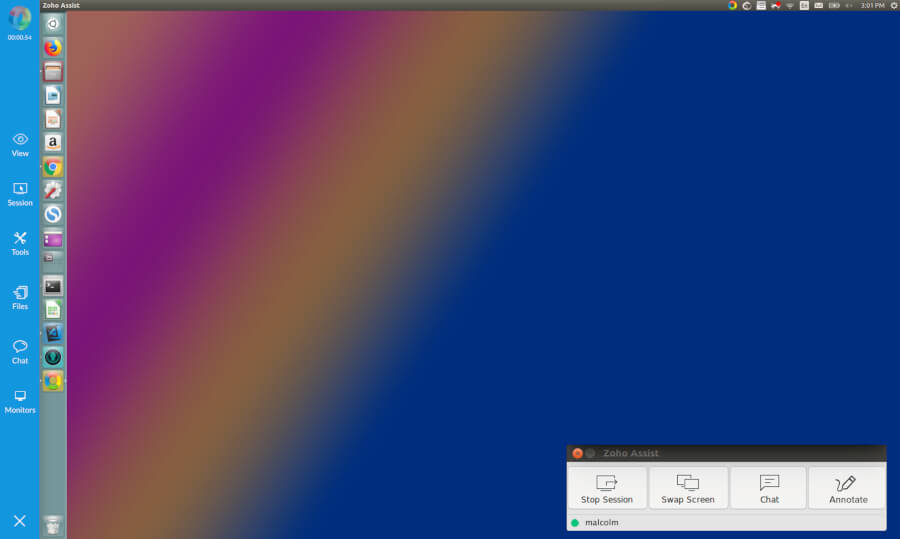
0 Comentários